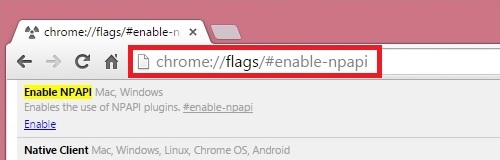ಅಡೋಬ್ ಪ್ರೀಮಿಯರ್ ಪ್ರೊ - ವೀಡಿಯೊ ಫೈಲ್ಗಳ ತಿದ್ದುಪಡಿಗಾಗಿ ಪ್ರಬಲ ಪ್ರೋಗ್ರಾಂ. ಗುರುತಿಸುವಿಕೆ ಮೀರಿ ಮೂಲ ವೀಡಿಯೊವನ್ನು ಬದಲಾಯಿಸಲು ಇದು ನಿಮ್ಮನ್ನು ಅನುಮತಿಸುತ್ತದೆ. ಇದು ಅನೇಕ ವೈಶಿಷ್ಟ್ಯಗಳನ್ನು ಹೊಂದಿದೆ. ಉದಾಹರಣೆಗೆ, ಬಣ್ಣ ತಿದ್ದುಪಡಿ, ಶೀರ್ಷಿಕೆಗಳನ್ನು ಸೇರಿಸುವುದು, ಕ್ರಾಪಿಂಗ್ ಮತ್ತು ಎಡಿಟಿಂಗ್, ವೇಗವರ್ಧನೆ ಮತ್ತು ಡಿಕ್ಲೀರೇಶನ್ ಮತ್ತು ಇನ್ನಷ್ಟು. ಈ ಲೇಖನದಲ್ಲಿ, ಡೌನ್ಲೋಡ್ ಮಾಡಿದ ವೀಡಿಯೊ ಫೈಲ್ನ ವೇಗವನ್ನು ಮೇಲಕ್ಕೆ ಅಥವಾ ಕೆಳಕ್ಕೆ ಬದಲಾಯಿಸುವ ವಿಷಯದ ಕುರಿತು ನಾವು ಸ್ಪರ್ಶಿಸುತ್ತೇವೆ.
ಅಡೋಬ್ ಪ್ರೀಮಿಯರ್ ಪ್ರೊ ಡೌನ್ಲೋಡ್ ಮಾಡಿ
ಅಡೋಬ್ ಪ್ರೀಮಿಯರ್ ಪ್ರೊನಲ್ಲಿ ವೀಡಿಯೊವನ್ನು ನಿಧಾನಗೊಳಿಸುವುದು ಮತ್ತು ವೇಗಗೊಳಿಸುವುದು ಹೇಗೆ
ಫ್ರೇಮ್ಗಳನ್ನು ಬಳಸಿಕೊಂಡು ವೀಡಿಯೊ ವೇಗವನ್ನು ಹೇಗೆ ಬದಲಾಯಿಸುವುದು
ವೀಡಿಯೊ ಫೈಲ್ನೊಂದಿಗೆ ಕೆಲಸ ಮಾಡಲು ಪ್ರಾರಂಭಿಸಲು, ಅದನ್ನು ಮೊದಲೇ ಲೋಡ್ ಮಾಡಬೇಕು. ಪರದೆಯ ಎಡಭಾಗದಲ್ಲಿ ನಾವು ಹೆಸರಿನೊಂದಿಗೆ ಒಂದು ರೇಖೆಯನ್ನು ಕಾಣುತ್ತೇವೆ.

ನಂತರ ಅದರ ಮೇಲೆ ಬಲ ಕ್ಲಿಕ್ ಮಾಡಿ. ಕಾರ್ಯವನ್ನು ಆರಿಸಿ ತುಣುಕನ್ನು ವ್ಯಾಖ್ಯಾನಿಸಿ.

ಕಾಣಿಸಿಕೊಳ್ಳುವ ವಿಂಡೋದಲ್ಲಿ "ಈ ಫ್ರೇಮ್ ದರವನ್ನು ume ಹಿಸಿ" ಅಪೇಕ್ಷಿತ ಸಂಖ್ಯೆಯ ಫ್ರೇಮ್ಗಳನ್ನು ನಮೂದಿಸಿ. ಉದಾಹರಣೆಗೆ, ಇದ್ದರೆ 50ನಂತರ ಪರಿಚಯಿಸಿ 25 ಮತ್ತು ವೀಡಿಯೊ ಎರಡು ಬಾರಿ ನಿಧಾನಗೊಳ್ಳುತ್ತದೆ. ಅವರ ಹೊಸ ವೀಡಿಯೊದ ಹೊತ್ತಿಗೆ ಇದನ್ನು ನೋಡಬಹುದು. ನಾವು ಅದನ್ನು ನಿಧಾನಗೊಳಿಸಿದರೆ, ಅದು ಹೆಚ್ಚು ಉದ್ದವಾಗುತ್ತದೆ. ವೇಗವರ್ಧನೆಯೊಂದಿಗೆ ಇದೇ ರೀತಿಯ ಪರಿಸ್ಥಿತಿ, ಇಲ್ಲಿ ಮಾತ್ರ ಚೌಕಟ್ಟುಗಳ ಸಂಖ್ಯೆಯನ್ನು ಹೆಚ್ಚಿಸುವುದು ಅವಶ್ಯಕ.

ಉತ್ತಮ ಮಾರ್ಗ, ಆದರೆ ಸಂಪೂರ್ಣ ವೀಡಿಯೊಗೆ ಮಾತ್ರ ಸೂಕ್ತವಾಗಿದೆ. ಆದರೆ ನಿರ್ದಿಷ್ಟ ಪ್ರದೇಶದಲ್ಲಿ ವೇಗವನ್ನು ಸರಿಹೊಂದಿಸಬೇಕಾದರೆ ಏನು ಮಾಡಬೇಕು?
ವೀಡಿಯೊದ ಭಾಗವನ್ನು ಹೇಗೆ ವೇಗಗೊಳಿಸುವುದು ಅಥವಾ ನಿಧಾನಗೊಳಿಸುವುದು
ಗೆ ಹೋಗಿ ಸಮಯದ ಸಾಲು. ನಾವು ವೀಡಿಯೊವನ್ನು ನೋಡಬೇಕು ಮತ್ತು ನಾವು ಬದಲಾಯಿಸುವ ವಿಭಾಗದ ಗಡಿಗಳನ್ನು ಗುರುತಿಸಬೇಕು. ಉಪಕರಣವನ್ನು ಬಳಸಿ ಇದನ್ನು ಮಾಡಲಾಗುತ್ತದೆ. "ಬ್ಲೇಡ್". ನಾವು ಪ್ರಾರಂಭವನ್ನು ಆರಿಸುತ್ತೇವೆ ಮತ್ತು ಕತ್ತರಿಸುತ್ತೇವೆ ಮತ್ತು ಅದರ ಪ್ರಕಾರ ಅಂತ್ಯವೂ ಸಹ.

ಈಗ ಉಪಕರಣದೊಂದಿಗೆ ಏನಾಯಿತು ಎಂಬುದನ್ನು ಆಯ್ಕೆಮಾಡಿ "ಹೈಲೈಟ್". ಮತ್ತು ಅದರ ಮೇಲೆ ಬಲ ಕ್ಲಿಕ್ ಮಾಡಿ. ತೆರೆಯುವ ಮೆನುವಿನಲ್ಲಿ, ನಾವು ಆಸಕ್ತಿ ಹೊಂದಿದ್ದೇವೆ "ವೇಗ / ಅವಧಿ".

ಮುಂದಿನ ವಿಂಡೋದಲ್ಲಿ, ನೀವು ಹೊಸ ಮೌಲ್ಯಗಳನ್ನು ನಮೂದಿಸಬೇಕಾಗಿದೆ. ಅವುಗಳನ್ನು ಶೇಕಡಾ ಮತ್ತು ನಿಮಿಷಗಳಲ್ಲಿ ಪ್ರಸ್ತುತಪಡಿಸಲಾಗುತ್ತದೆ. ನೀವು ಅವುಗಳನ್ನು ಕೈಯಾರೆ ಬದಲಾಯಿಸಬಹುದು ಅಥವಾ ವಿಶೇಷ ಬಾಣಗಳನ್ನು ಬಳಸಿ, ಎಳೆಯಿರಿ ಅದು ಡಿಜಿಟಲ್ ಮೌಲ್ಯಗಳನ್ನು ಒಂದು ದಿಕ್ಕಿನಲ್ಲಿ ಅಥವಾ ಇನ್ನೊಂದು ದಿಕ್ಕಿನಲ್ಲಿ ಬದಲಾಯಿಸುತ್ತದೆ. ಶೇಕಡಾವನ್ನು ಬದಲಾಯಿಸುವುದರಿಂದ ಸಮಯ ಬದಲಾಗುತ್ತದೆ ಮತ್ತು ಪ್ರತಿಯಾಗಿ. ನಮಗೆ ಒಂದು ಮೌಲ್ಯವನ್ನು ನೀಡಲಾಗಿದೆ 100%. ನಾನು ವೀಡಿಯೊವನ್ನು ವೇಗಗೊಳಿಸಲು ಮತ್ತು ಪರಿಚಯಿಸಲು ಬಯಸುತ್ತೇನೆ 200%, ನಿಮಿಷಗಳು ಸಹ ಅದಕ್ಕೆ ತಕ್ಕಂತೆ ಬದಲಾಗುತ್ತವೆ. ನಿಧಾನಗೊಳಿಸಲು, ಮೂಲದ ಕೆಳಗೆ ಮೌಲ್ಯವನ್ನು ನಮೂದಿಸಿ.

ಅದು ಬದಲಾದಂತೆ, ಅಡೋಬ್ ಪ್ರೀಮಿಯರ್ ಪ್ರೊನಲ್ಲಿ ವೀಡಿಯೊವನ್ನು ನಿಧಾನಗೊಳಿಸುವುದು ಮತ್ತು ವೇಗಗೊಳಿಸುವುದು ಅಷ್ಟೇನೂ ಕಷ್ಟ ಮತ್ತು ವೇಗವಲ್ಲ. ಸಣ್ಣ ವೀಡಿಯೊದ ತಿದ್ದುಪಡಿ ನನಗೆ ಸುಮಾರು 5 ನಿಮಿಷಗಳನ್ನು ತೆಗೆದುಕೊಂಡಿತು.